win11如何打开管理员命令提示符窗口 Win11如何以管理员身份打开命令提示符窗口
更新时间:2023-09-26 16:52:31作者:yang
win11如何打开管理员命令提示符窗口,Win11作为最新的操作系统版本,带来了许多新的功能和改进,而管理员命令提示符窗口作为一种重要的工具,在处理系统问题和进行高级操作时起着至关重要的作用。如何在Win11中以管理员身份打开命令提示符窗口呢?在本文中我们将探讨Win11中打开管理员命令提示符窗口的方法,以帮助用户更好地管理和维护操作系统。无论是想进行系统维护还是执行高级命令,本文都将为您提供详细的步骤和操作指导。让我们一起来了解Win11中打开管理员命令提示符窗口的方法吧!
具体方法:
1、单击Windows图标。
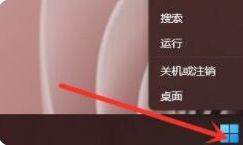
2、选择Windows终端(管理员)
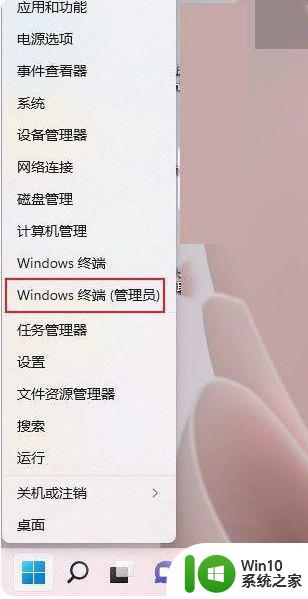
3、单击窗口中的小箭头。
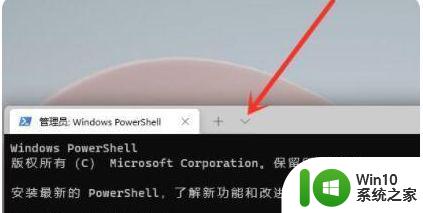
4、选择命令提示符。
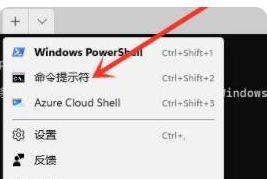
5、打开命令提示符,可以输入的内容。
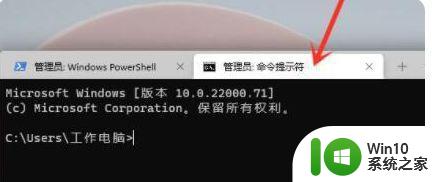
以上就是Win11如何打开管理员命令提示符窗口的全部内容,如果遇到这种情况,你可以根据以上操作解决问题,非常简单快速,一步到位。
win11如何打开管理员命令提示符窗口 Win11如何以管理员身份打开命令提示符窗口相关教程
- win11以管理员方式运行命令提示符怎么操作 Win11如何以管理员权限运行命令提示符
- win11系统怎么以管理员身份运行cmd命令 Win11系统如何在管理员权限下打开cmd命令
- win11怎么打开Cmd命令窗口 win11打开Cmd命令窗口方法
- Win11如何以管理员身份登录 win11怎么以管理员身份登录
- win11怎么以管理员身份运行 Win11如何在管理员身份下运行
- win11怎么以管理员身份运行cmd win11以管理员身份运行cmd的方法
- win11怎么以管理员身份运行软件 win11如何以管理员身份运行软件快捷方式
- win11以管理员身份运行软件的步骤 Windows11如何以管理员身份运行软件
- win11为什么账户是管理员了却没有管理员身份运行 win11找不到管理员身份运行解决方法
- win11管理员身份运行程序的方法 win11怎么以管理员身份运行文件
- win11如何打开administrator管理员账号及权限 win11电脑如何打开管理员权限
- Win11打开任务管理器只出现一个小界面的解决方法 Win11任务管理器只显示一个小窗口的解决方案
- win11系统启动explorer.exe无响应怎么解决 Win11系统启动时explorer.exe停止工作如何处理
- win11显卡控制面板不见了如何找回 win11显卡控制面板丢失怎么办
- win11安卓子系统更新到1.8.32836.0版本 可以调用gpu独立显卡 Win11安卓子系统1.8.32836.0版本GPU独立显卡支持
- Win11电脑中服务器时间与本地时间不一致如何处理 Win11电脑服务器时间与本地时间不同怎么办
win11系统教程推荐
- 1 win11安卓子系统更新到1.8.32836.0版本 可以调用gpu独立显卡 Win11安卓子系统1.8.32836.0版本GPU独立显卡支持
- 2 Win11电脑中服务器时间与本地时间不一致如何处理 Win11电脑服务器时间与本地时间不同怎么办
- 3 win11系统禁用笔记本自带键盘的有效方法 如何在win11系统下禁用笔记本自带键盘
- 4 升级Win11 22000.588时提示“不满足系统要求”如何解决 Win11 22000.588系统要求不满足怎么办
- 5 预览体验计划win11更新不了如何解决 Win11更新失败怎么办
- 6 Win11系统蓝屏显示你的电脑遇到问题需要重新启动如何解决 Win11系统蓝屏显示如何定位和解决问题
- 7 win11自动修复提示无法修复你的电脑srttrail.txt如何解决 Win11自动修复提示srttrail.txt无法修复解决方法
- 8 开启tpm还是显示不支持win11系统如何解决 如何在不支持Win11系统的设备上开启TPM功能
- 9 华硕笔记本升级win11错误代码0xC1900101或0x80070002的解决方法 华硕笔记本win11升级失败解决方法
- 10 win11玩游戏老是弹出输入法解决方法 Win11玩游戏输入法弹出怎么办
win11系统推荐
- 1 win11系统下载纯净版iso镜像文件
- 2 windows11正式版安装包下载地址v2023.10
- 3 windows11中文版下载地址v2023.08
- 4 win11预览版2023.08中文iso镜像下载v2023.08
- 5 windows11 2023.07 beta版iso镜像下载v2023.07
- 6 windows11 2023.06正式版iso镜像下载v2023.06
- 7 win11安卓子系统Windows Subsystem For Android离线下载
- 8 游戏专用Ghost win11 64位智能装机版
- 9 中关村win11 64位中文版镜像
- 10 戴尔笔记本专用win11 64位 最新官方版